Kinh Nghiệm Hay
Cách tắt laptop khi bị đơ và cách khắc phục để tránh bị đơ
Trong quá trình sử dụng laptop, bạn có thể gặp phải tình trạng đơ máy ảnh hưởng đến công việc, học tập và giải trí. Vì vậy, hôm nay Toshiba-copier.vn sẽ hướng dẫn bạn cách tắt laptop khi bị đơ nhanh chóng và đơn giản nhất nhé!
Làm thế nào để tắt nhanh máy tính xách tay?
Bạn có thể thực hiện một số cách tắt laptop dưới đây để khắc phục tình trạng laptop bị đơ nhanh chóng như:
Tắt nguồn bằng phím phần cứng
Nút nguồn trên laptop sẽ giúp bạn tắt máy nhanh chóng khi máy bị đơ. Bạn chỉ cần nhấn và giữ nút nguồn khoảng 2-3 giây là laptop sẽ tự động tắt, sau đó máy sẽ tự động khởi động lại từ đầu.

Sử dụng Trình quản lý Tác vụ
Task Manager sẽ giúp bạn đóng chương trình khiến máy tính xách tay của bạn bị treo khi bạn đang sử dụng nó. Vì vậy để sử dụng tính năng này, bạn hãy kích hoạt nó bằng cách nhấn tổ hợp phím Ctrl + Shift + Esc (đối với laptop sử dụng Windows 7), hoặc Ctrl + Alt + Del (đối với laptop sử dụng Windows XP).
Sau khi nhấn tổ hợp phím, bạn bấm vào thẻ Ứng dụng, sau đó chọn ứng dụng khiến laptop bị đơ> chọn End Task để máy tính hoàn tất việc đóng ứng dụng đó. Chờ một lúc, bạn sẽ thấy laptop hoạt động bình thường trở lại.
Ngoài ra, bạn cũng có thể nhấn tổ hợp phím Ctrl + Alt + Delete để truy cập Task Manager, hoặc nhấn tổ hợp phím Alt + F4 để đóng các ứng dụng khiến máy bị đơ.

Khởi động lại trình điều khiển cạc đồ họa của máy tính
Như Toshiba-copier.vn đã chia sẻ ở trên, card đồ họa cũng là nguyên nhân khiến máy tính bị đơ. Do đó, bạn có thể khắc phục nguyên nhân này bằng cách nhấn tổ hợp phím Ctrl + Shift + Windows + B để khởi động lại card đồ họa.
Lúc này, bạn sẽ thấy màn hình laptop chuyển sang màu đen trong vài giây và sau đó nghe thấy tiếng bíp, đó là dấu hiệu cho thấy trình điều khiển card đồ họa đang bắt đầu khởi động lại.

Cách sửa máy để tránh tình trạng máy thường xuyên bị đơ
Ngoài cách tắt nguồn, trong trường hợp máy tính thường xuyên bị đơ, hãy thử áp dụng một số cách phổ biến sau:
Nâng cấp RAM
RAM quá ít sẽ ảnh hưởng đến tốc độ xử lý ứng dụng của máy mà bạn thao tác trên laptop. Do đó, bạn nên gỡ bỏ những chương trình ít sử dụng hoặc không cần thiết để giải phóng dung lượng trên thiết bị của mình.
Dù có điều kiện hoặc sử dụng máy quá lâu thì bạn cũng nên nghĩ đến việc thay RAM mới hoặc nâng cấp RAM để khắc phục tình trạng laptop bị đơ cũng như hỗ trợ máy tính hoạt động mượt mà hơn.

Cập nhật hệ điều hành của bạn và quét vi rút thường xuyên
Cập nhật hệ điều hành thường xuyên sẽ giúp giảm tình trạng đơ màn hình. Ngoài ra, bạn cũng có thể quét virus hàng ngày để tránh các phần mềm độc hại có cơ hội xâm nhập vào máy tính và ảnh hưởng đến khả năng trình duyệt của bạn.

Thay ổ cứng SSD giúp máy tính chạy mượt mà hơn
Nhiều người vẫn sử dụng máy tính xách tay sử dụng ổ cứng HDD truyền thống, thay vì các ổ cứng phổ biến gần đây như SSD. Do đó, việc máy tính bị đơ có thể được khắc phục bằng cách thay ổ cứng bằng ổ cứng mới, thậm chí có dung lượng càng lớn càng tốt góp phần nâng cao hiệu suất vốn có của máy tính.

Sử dụng Trình kiểm tra tệp hệ thống (SFC)
Trong trường hợp, máy tính xách tay bị thiếu hoặc hệ thống tập tin bị hư hỏng cũng trở thành nguyên nhân khiến máy tính bị đơ. Do đó, hãy sử dụng công cụ System File Checker – SFC để kiểm tra và khắc phục lỗi này như sau:
Bước 1: Nhấn phím Windows trên bàn phím, nhập cmd vào ô Tìm kiếm, sau đó nhấp chuột phải vào Command Prompt> chọn Run as administrator.
Bước 2: Gõ lệnh sfc / scannow để mở cửa sổ Command Prompt, sau đó nhấn nút Enter để hệ thống máy tính kiểm tra lỗi.
Bước 3: Bạn khởi động lại máy tính.

Sử dụng phần mềm diệt vi rút
Bạn cũng có thể sử dụng phần mềm diệt vi rút trên máy tính để giảm nguy cơ vi rút xâm nhập vào hệ thống máy tính, gây giảm hiệu suất. Nói cách khác, thói quen này cũng sẽ khắc phục được tình trạng laptop bị đơ ảnh hưởng đến quá trình sử dụng của bạn.
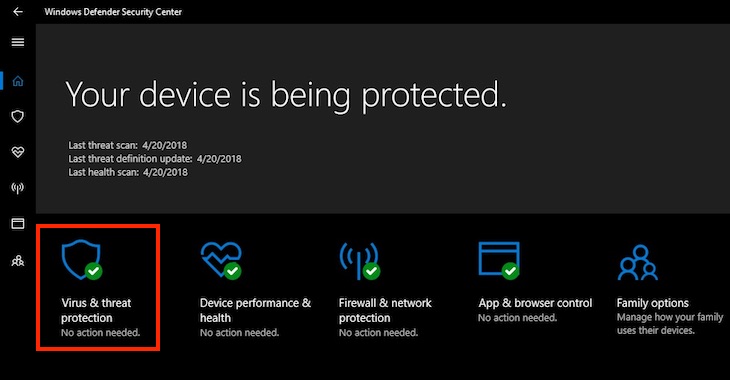
Giảm số lượng ứng dụng mở cùng một lúc
Nếu bạn có thói quen mở nhiều ứng dụng một lúc, điều này cũng có thể khiến laptop của bạn bị đơ vì chiếm dung lượng đáng kể trên RAM và CPU. Do đó, bạn nên đóng các ứng dụng không cần thiết để khắc phục tình trạng màn hình laptop bị đơ, lag.

Vệ sinh máy tính xách tay
Tùy theo tần suất sử dụng và môi trường đặt máy tính mà bạn nên có thói quen vệ sinh laptop định kỳ khoảng 6-12 tháng / lần để vệ sinh quạt tản nhiệt, đặc biệt là khe tản nhiệt có thể tích tụ nhiều bụi bẩn và làm. hình ảnh tồi tệ hơn. ảnh hưởng đến quá trình tản nhiệt của máy tính.
Bạn cũng có thể sử dụng keo tản nhiệt để thiết bị không bị nóng khi đang hoạt động. Hơn nữa, việc vệ sinh laptop còn giúp bạn phát hiện kịp thời những tình trạng bất thường của máy như hư bàn phím, hư ổ cứng, hư loa… để kịp thời sửa chữa, từ đó tiết kiệm chi phí cho bạn.

Hy vọng những chia sẻ trên đã giúp bạn biết cách tắt nguồn laptop bị đơ nhanh chóng khi gặp phải. Nếu bạn có nhu cầu mua laptop hoặc phần mềm laptop mới hãy đến cửa hàng Toshiba-copier.vn gần nhất để nhân viên tư vấn thêm cho bạn nhé.
Địa chỉ: Quận 12: Số 36A Tân Chánh Hiệp 10, Phường Tân Chánh Hiệp, Quận 12
Hotline: 0934 531 349 – 079 4481 888 – 096 181 3909
Email: toshibavncopier@gmail.com
Quận Tân Phú: Số 74 Nguyễn Cửa Đàm, Phường Tân Sơn Nhì, Quận Tân Phú
Website: http://toshiba-copier.vn

